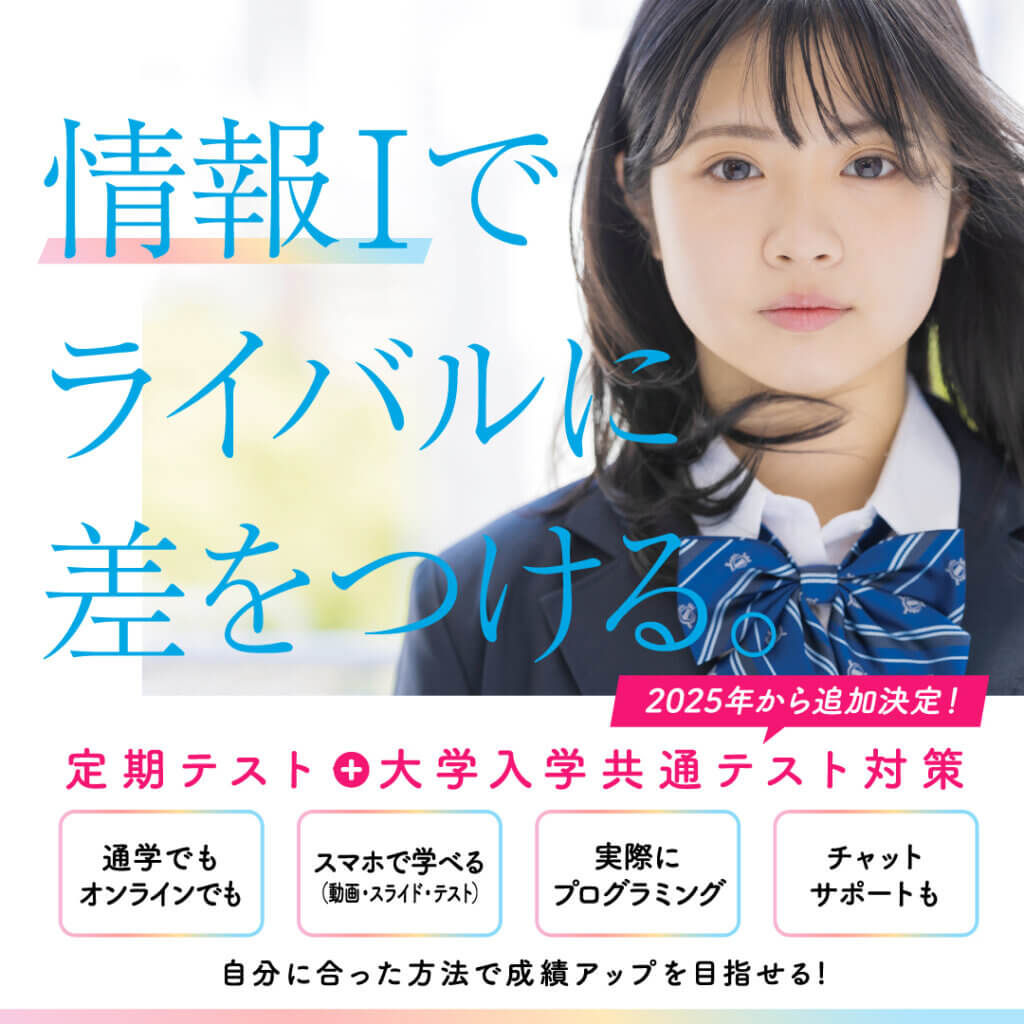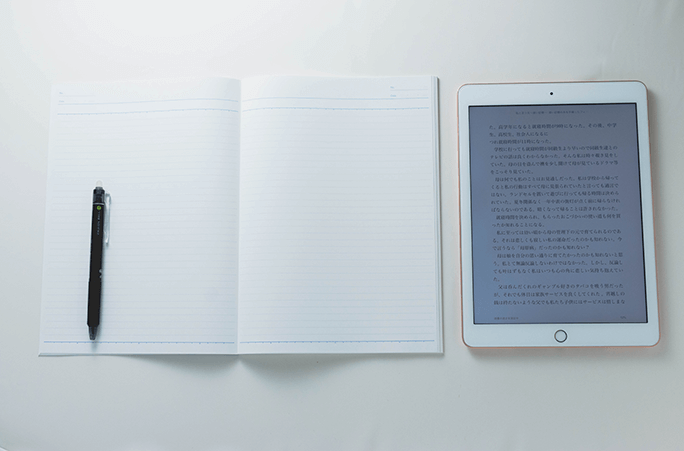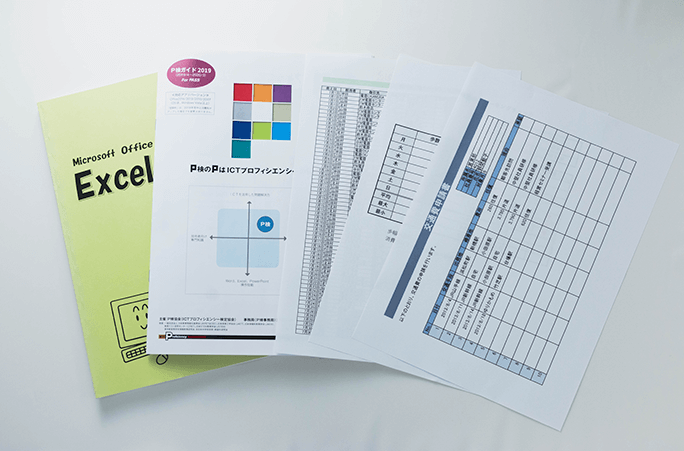2022年3月25日 blog
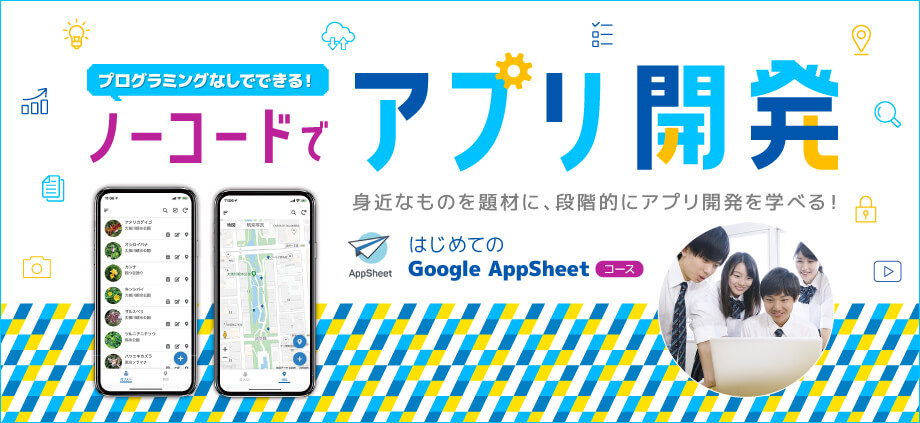
Appsheetで曜日を表示する方法
Appsheetを使っていると日付の設定や時間に関することは調べるとすぐに出てくるのですが、曜日の表示は調べてもなかなか出てこなかったりしたので、その日の日付から曜日を表示する方法をまとめたいと思います。
今回画像として表示しているのは教室の授業日管理するアプリを作った際のアプリとなります。
まずは授業日として、日付を表示させます。TYPEを[Date]に変更します。
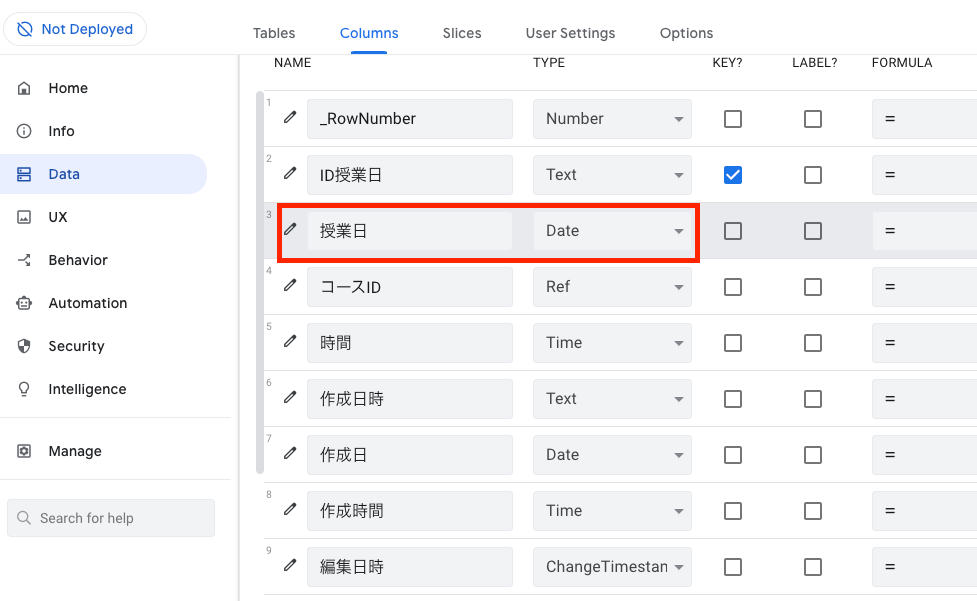
次に横にスクロールして、「INITIAL VALUE」の値を設定します。
TODAY()と入力して設定しましょう。
これでその日の日付が選べるようになりました。 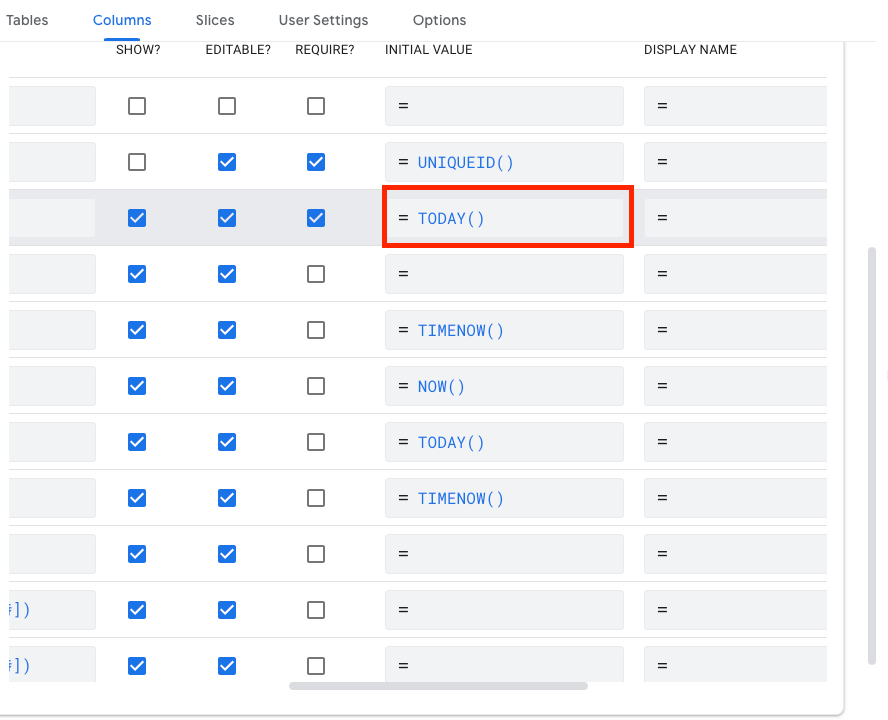
次に曜日を表示させる項目を追加します。
右上の「Add Virtual Column」をクリックします。
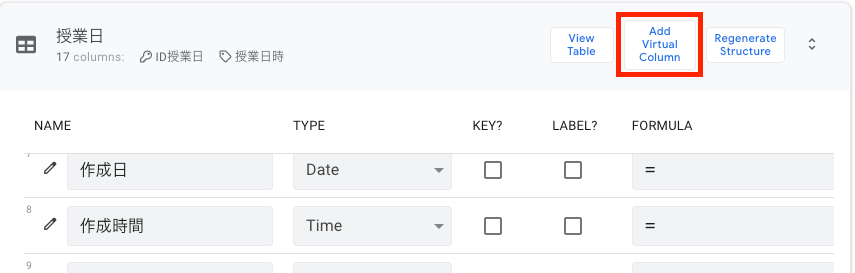
すると以下のような画面が出てくるので、「Column name」を指定します。ここでは、曜日と入力します。
次に「App formula」をクリックします。
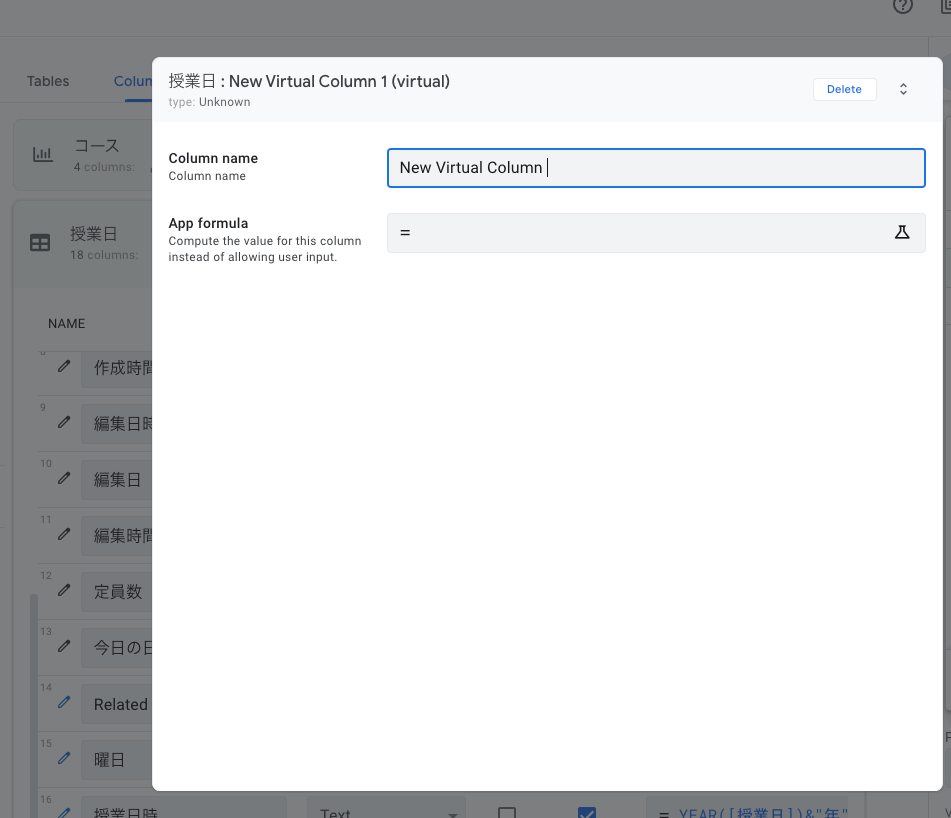
以下のような画面が表示されているので赤枠内に以下のように入力します。
INDEX(
{
"日曜日", "月曜日", "火曜日",
"水曜日", "木曜日", "金曜日",
"土曜日"
},
WEEKDAY([授業日])
)
INDEX()関数で、日曜日〜土曜日まで準備します。
この時日曜日から始めるように入力しましょう。
WEEKDAY()関数で日付を取得します。ここでは先ほど設定した【授業日】から日付を取得してWEEKDAY()関数で曜日となる番号を取得してその番号の曜日をINDEX()で出すように設定しています。
ここまで入力できたら右下の「Save」ボタンを押します。
以上で日付から曜日を取得する方法となります。